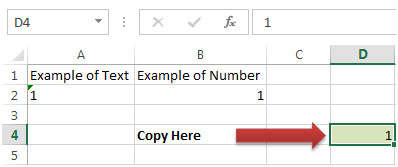Microsoft Excel에서 숫자로 변환 텍스트
이 기사에서는 Microsoft Excel에서 텍스트를 숫자로 변환하는 방법에 대해 알아 봅니다.
우리 모두는 Excel에서 기본적으로 숫자가 오른쪽에 정렬되고 텍스트가 셀의 왼쪽에 정렬된다는 것을 알고 있습니다. 이 기사에서는 숫자를 나타내는 텍스트 문자열을 숫자로 변환하는 방법을 배웁니다.
다른 소프트웨어 또는 인터넷 웹 사이트에서 Excel로 데이터를 가져 오는 동안 Excel은 텍스트 및 숫자에 차이를 만들 수 없습니다.
텍스트 형식으로 변환되는 숫자의 첫 번째 표시기는 정렬입니다.
기본적으로 텍스트는 왼쪽 정렬되고 숫자는 오른쪽 정렬됩니다.
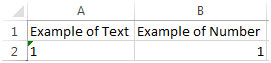
텍스트를 숫자로 변경하려면 Value Function을 사용할 수 있습니다.
값 : 숫자를 나타내는 텍스트 문자열을 숫자로 변환
구문 : = VALUE (text)
숫자를 텍스트로 변환하려면 아래 언급 된 단계를 따르십시오.
A2 셀의 숫자 앞에 아포스트로피 ( ‘)를 입력하십시오. 셀 B2에서 셀 참조를 취하여 1을 표시했습니다
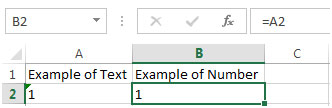
텍스트를 숫자로 변환하기 위해 Value 함수를 사용합니다.
셀 B2 = VALUE (A2)
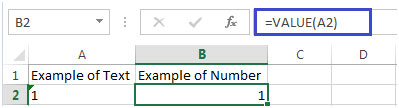
숫자가 아닌 텍스트가 포함 된 셀도 확인할 수 있습니다. A2 셀을 클릭하면
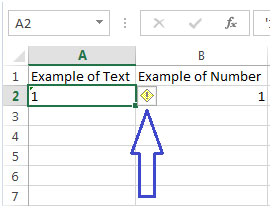
-
나타나는 포인터를 클릭하세요
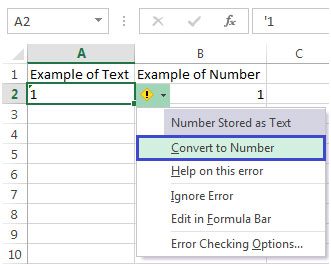
-
숫자로 변환 선택
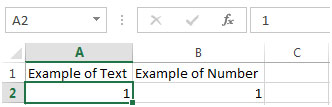
텍스트에서 숫자를 변환합니다. 붙여 넣기 특수 명령을 사용하여 텍스트를 숫자로 변환하는 또 다른 방법 텍스트가 포함 된 셀을 선택합니다. Ctrl + C를 입력하여 셀을 복사합니다. 값으로 붙여 넣을 셀을 클릭합니다. 오른쪽 클릭 & 클릭 특수 선택 값 붙여 넣기 및 추가 단추
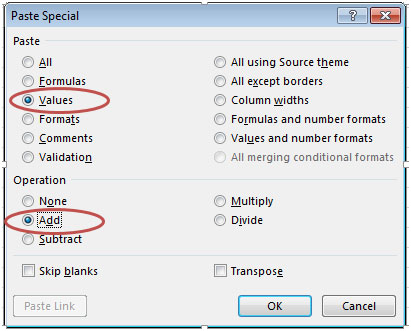
-
확인을 클릭하세요